- ავტორი Jason Gerald [email protected].
- Public 2024-01-19 22:13.
- ბოლოს შეცვლილი 2025-06-01 06:06.
Microsoft- ის პროდუქტებთან დაკავშირებული შეცდომების ან პრობლემების მოგვარება შეიძლება იყოს თავის ტკივილი! იმის ნაცვლად, რომ თავად გადაწყვიტოთ პრობლემა, შეგიძლიათ დაუკავშირდეთ მომხმარებელთა დახმარებას საკითხის მოსაგვარებლად. იმის გამო, რომ Microsoft გთავაზობთ მრავალფეროვან პროდუქტს და მომსახურებას, მათთან დაკავშირების მრავალი გზა არსებობს. დაიწყეთ იმის ცოდნით, თუ როგორ უნდა დაუკავშირდეთ ზოგად მხარდაჭერას, შემდეგ გადადით უფრო კონკრეტულ სერვისებზე, ასე რომ თქვენ შეგიძლიათ გაუმკლავდეთ ნებისმიერ პრობლემას!
ნაბიჯი
მეთოდი 1 - დან 11 - დან: Microsoft- ის კლიენტთა მომსახურების ტელეფონის ნომრით
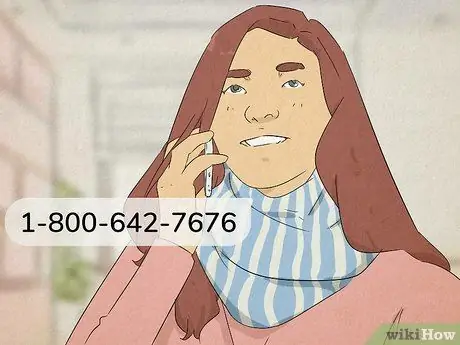
ნაბიჯი 1. დარეკეთ +1-803-016-7966 ან +7-803-016-0575, რომ პირდაპირ ესაუბროთ Microsoft- ის წარმომადგენელს ამ საკითხის შესახებ
Microsoft- ის მომხმარებლებისთვის ინდონეზიაში, შეგიძლიათ დარეკოთ ამ ნომერზე ყოველდღე, ნებისმიერ დროს. მიჰყევით მითითებებს ტელეფონით. Microsoft- ის წარმომადგენელთან დაკავშირებისას გთხოვთ შეგვატყობინოთ რა პრობლემებს აწყდებით. ამის შემდეგ მას შეუძლია გიხელმძღვანელოს და მოგაწოდოს შესაძლო გადაწყვეტილებები.
თქვენ შეგიძლიათ მოძებნოთ ტელეფონის ნომრები სხვა ქვეყნებისთვის ამ ბმულის საშუალებით:
მეთოდი 2 11 -დან: ონლაინ ჩეთის ოთახების საშუალებით
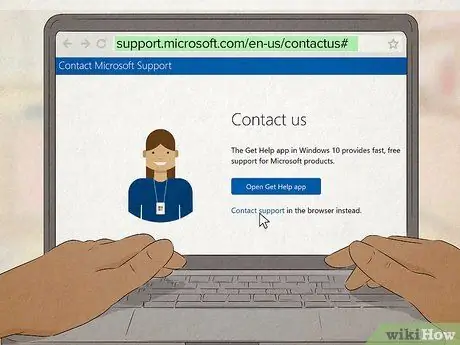
ნაბიჯი 1. გაუგზავნეთ შეტყობინება ვირტუალურ აგენტს თქვენს პრობლემასთან დაკავშირებით, რათა მიიღოთ გამოსავალი
ეწვიეთ https://support.microsoft.com/en-us/contactus და აირჩიეთ "დაწყება" ჩატის ფანჯარაში შესასვლელად. ჩაწერეთ იმ პრობლემის მოკლე აღწერა, რომელსაც თქვენ განიცდით ტექსტის ველში ეკრანის ბოლოში. Microsoft- ის ვირტუალური აგენტი მოგაწვდით იმ ვარიანტების ჩამონათვალს, რომლიდანაც შეგიძლიათ აირჩიოთ ჩეთის გასაგრძელებლად და იმ პრობლემის მოსაგვარებლად. დაიცავით მოთხოვნა, სანამ არ მიიღებთ გამოსავალს.
- მაგალითად, თქვენ შეგიძლიათ ჩაწეროთ (ინგლისურად) „ჩანაწერის შესვლის პრობლემა“(„ანგარიშზე წვდომა შეუძლებელია“) ჩატის დასაწყებად.
- თუ გსურთ ჩატის გადატვირთვა, დააჭირეთ ღილაკს "განახლება" ფანჯრის ზედა მარჯვენა კუთხეში.
- თუ თქვენ ვერ გადაჭრით იმ საკითხს, რომელსაც თქვენ ვებ ჩატის საშუალებით აკეთებთ, ტექსტის ველში ჩაწერეთ „მოითხოვეთ სატელეფონო ზარი“, რათა პირდაპირ ესაუბროთ Microsoft- ის წარმომადგენელს. ისინი დაგირეკავენ, როცა იქ იქნები, ასე რომ დიდხანს ლოდინი არ მოგიწევს.
მეთოდი 3 11 - დან: Twitter- ის საშუალებით
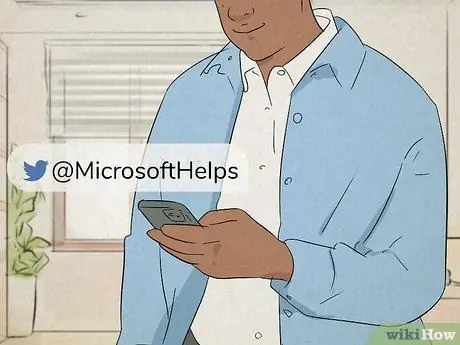
ნაბიჯი 1. Tweet @MicrosoftHelps სწრაფი პასუხისთვის
დაიწყეთ თქვენი ტვიტი თქვენი ოფიციალური Microsoft ანგარიშის მომხმარებლის სახელით, რათა მათ მიიღონ შეტყობინება ტვიტირებისას. მოკლედ აღწერეთ ის პრობლემა, რაც თქვენ გაქვთ, სანამ თქვენს არხზე ტვიტერს გააგზავნით. Microsoft უპასუხებს თქვენს ტვიტერს გადაწყვეტით ან მოგთხოვთ პირადი შეტყობინების გაგზავნას, რათა შემდგომში ახსნათ ის პრობლემა, რომელსაც თქვენ განიცდით.
- თქვენ შეგიძლიათ შეხვიდეთ Microsoft- ის Twitter- ის ოფიციალურ გვერდზე აქ:
- Microsoft რეგულარულად აქვეყნებს ტვიტებს, რომლებიც შეიცავს გაკვეთილებს და საერთო პრობლემების გადაწყვეტას.
მეთოდი 4 დან 11: ხშირად დასმული კითხვების გვერდის საშუალებით (ხშირად დასმული კითხვები)
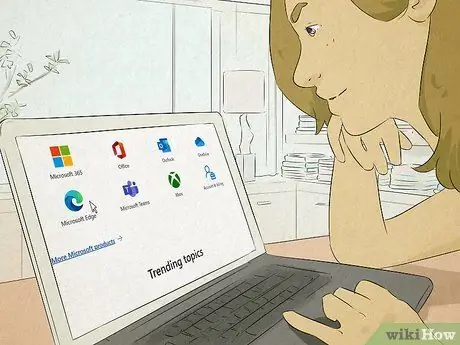
ნაბიჯი 1. იპოვეთ Microsoft- ის ნებისმიერი პროდუქტის ყველაზე გავრცელებული პრობლემების გადაჭრის გზები
გადადით https://support.microsoft.com/en-us/ და შეარჩიეთ Microsoft სერვისი, რომელთანაც პრობლემები გაქვთ. გაიარეთ ნაჩვენები ზოგადი თემები და შეარჩიეთ თემა, რომელიც ყველაზე ახლოს არის თქვენს პრობლემასთან. მიჰყევით ვებგვერდზე ნაჩვენებ ყველა ინსტრუქციას, რომ გაარკვიოთ გამოსავალი მუშაობს თუ არა.
თუ თქვენ ჯერ კიდევ ვერ გადაჭრით საკითხს, მიჰყევით გვერდის ბმულს ვებ ჩეთის დასაწყებად ან დაუკავშირდით დამატებით მხარდაჭერას
მეთოდი 5 11 -დან: დაუკავშირდით Microsoft Store მხარდაჭერას ლაიანანს
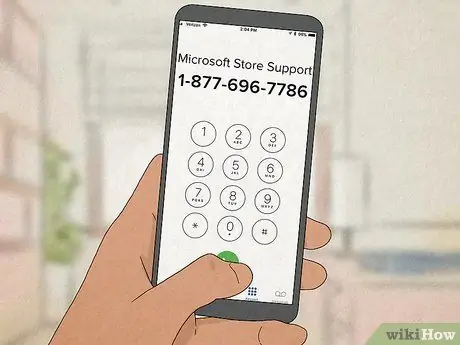
ნაბიჯი 1. დარეკეთ +1-803-442-416 პროდუქტის შესყიდვის პრობლემის შესახებ
ინდონეზიის მომხმარებლებისთვის დარეკეთ ნომერზე და მიჰყევით მითითებებს. გვითხარით იმ პრობლემის შესახებ, რომელსაც Microsoft მაღაზიაში ყიდულობთ ან ყიდით. Microsoft- ის წარმომადგენლები შეეცდებიან დაგეხმარონ პრობლემის გადაჭრაში ან გამოსავლის პოვნაში.
- თუ თქვენ გჭირდებათ ტექნიკური მხარდაჭერა ან გადმოტვირთვა, წამოიწყეთ ვებ ჩეთი Microsoft- ის მხარდაჭერით პრობლემის გადასაჭრელად.
- თქვენ ასევე შეგიძლიათ ეწვიოთ Microsoft Store დახმარების გვერდს გამოსავლისთვის:
მეთოდი 6 11 -დან: დაუკავშირდით Xbox მხარდაჭერის სერვისს
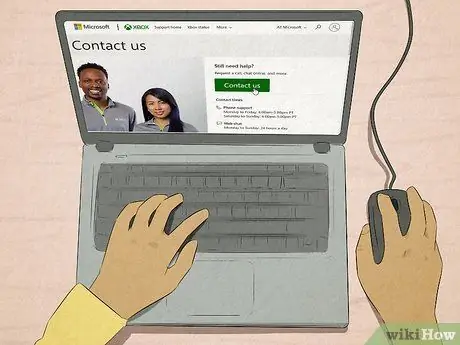
ნაბიჯი 1. დაიწყეთ ვებ ჩეთი ან სთხოვეთ Microsoft- ს დაგიკავშირდეთ, ასე რომ თქვენ შეძლებთ პრეტენზიას თქვენს ანგარიშთან ან კონსოლთან დაკავშირებით
ეწვიეთ https://support.xbox.com/en-US/contact-us და დააჭირეთ ღილაკს "დაგვიკავშირდით". დააჭირეთ ჩამოსაშლელ მენიუს პრობლემური სერვისის შესარჩევად. ამის შემდეგ, გამოიყენეთ მეორე ჩამოსაშლელი მენიუ, რათა მიუთითოთ კონკრეტული პრობლემა, რომელსაც თქვენ განიცდით. Microsoft- ს შეუძლია შემოგთავაზოთ გადაწყვეტილებები ვებ ჩატის საშუალებით. ასევე შეგიძლიათ დაგეგმოთ სატელეფონო ზარი უშუალოდ Microsoft- ის წარმომადგენელთან სასაუბროდ.
- ვებ ჩეთი ხელმისაწვდომია 24 საათის განმავლობაში.
- სატელეფონო მხარდაჭერა ხელმისაწვდომია სამუშაო დღეებში დილის 6 საათიდან საღამოს 5 საათამდე წყნარი ოკეანის სტანდარტული დრო (CST საღამოს 8 საათიდან 7 საათამდე), კვირაში შვიდი დღე.
- თქვენ უნდა შეხვიდეთ თქვენს Xbox ანგარიშში, რომ შეავსოთ ონლაინ ფორმა.
მეთოდი 7 11 -დან: დაუკავშირდით ბიზნეს ადმინისტრაციის დამხმარე სერვისებს
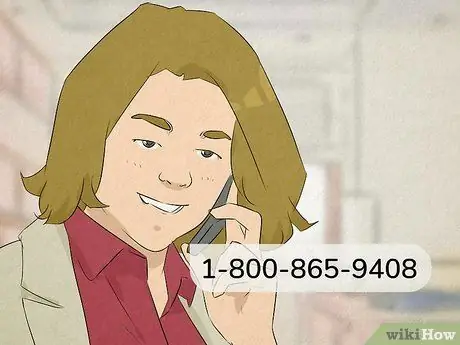
ნაბიჯი 1. დარეკეთ +1-803-442-304 (Indosat- ის მომხმარებლებისთვის) ან +7-803-011-0882 (Telkom- ის მომხმარებლებისთვის), თუ თქვენ ხართ ბიზნეს ანგარიშის ადმინისტრატორი
თქვენ შეგიძლიათ მიიღოთ ტექნიკური დახმარება ნებისმიერ დროს, კვირის ნებისმიერ დღეს. თუმცა, ბილინგის მხარდაჭერა ხელმისაწვდომია მხოლოდ დილის 8 საათიდან საღამოს 5 საათამდე WIB (სერვისი ინდონეზიურად) ან დილის 9 საათიდან საღამოს 6 საათამდე (მომსახურება ინგლისურ ენაზე). ინდონეზიის მომხმარებლებისთვის შეგიძლიათ დარეკოთ ამ ნომერზე და შეატყობინოთ Microsoft- ის წარმომადგენელს თქვენს წინაშე არსებული პრობლემის შესახებ. ამის შემდეგ, ისინი შეეცდებიან დაგეხმარონ პრობლემის მოგვარებაში.
- Microsoft- ის წარმომადგენელმა შეიძლება გამოგიგზავნოთ გადამოწმების PIN თქვენს ელ.ფოსტის მისამართზე, თუ დარეკავთ ტელეფონის ნომრიდან, რომელსაც ისინი არ ცნობენ.
- თქვენ შეგიძლიათ იპოვოთ სხვა ქვეყნების დამხმარე ნომრები ამ ბმულიდან:
- თუ არ ხართ ბიზნეს ანგარიშის ადმინისტრატორი, გამოიყენეთ სტანდარტული ვებ ჩეთის სერვისი ამ ბმულიდან:
მეთოდი 8 11 -დან: დაუკავშირდით Microsoft- ის სარეკლამო სერვისებს
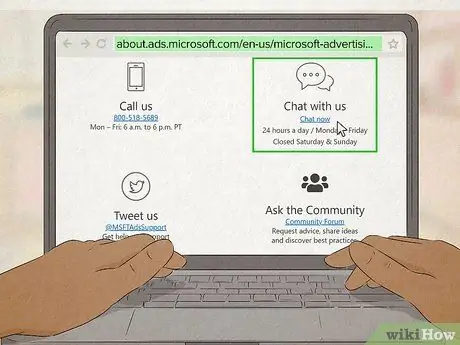
ნაბიჯი 1. დაიწყეთ ონლაინ ჩატი ან დარეკეთ სატელეფონო ზარალი თუ რეკლამას უკეთებთ Microsoft- ში
თუ თქვენ გაქვთ რაიმე შეკითხვა Microsoft პლატფორმებზე განთავსებულ რეკლამებთან დაკავშირებით, გთხოვთ დარეკოთ +7-803-011-0945 (Indosat- ის მომხმარებლებისთვის) ან +1-803-44-2576 (Telkom- ის მომხმარებლებისთვის) უშუალოდ ესაუბროთ Microsoft- ის წარმომადგენელს. თუ გსურთ პრობლემის მოგვარება ვებ ჩატის საშუალებით, ეწვიეთ https://about.ads.microsoft.com/en-us/microsoft-advertising-support და დააწკაპუნეთ "ჩატი ახლა" ახალი ჩეთის ფანჯრის გასახსნელად.
- შეგიძლიათ დაუკავშირდეთ Microsoft- ის დამხმარე სერვისებს სამუშაო დღეებში დილის 9 საათიდან საღამოს 6 საათამდე WIB.
- ონლაინ ჩატის სერვისი ღიაა 24 საათის განმავლობაში სამუშაო დღეებში, მაგრამ დახურულია შაბათ -კვირას.
მეთოდი 9 -დან 11 -დან: დაუკავშირდით Microsoft Azure დამხმარე სერვისებს
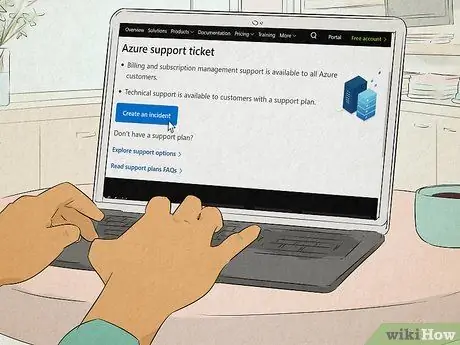
ნაბიჯი 1. გაგზავნეთ ბილეთი, თუ თქვენ გაქვთ პრობლემები თქვენს Azure ანგარიშთან
ეწვიეთ https://azure.microsoft.com/en-us/support/create-ticket/ და დააჭირეთ ღილაკს "შექმენით ინციდენტი". ფორმაზე წვდომისათვის შედით თქვენს Microsoft Azure ანგარიშზე. შეავსეთ ფორმა თქვენი სახელით, ელ.ფოსტის მისამართით და პრობლემის მოკლე აღწერილობით. Microsoft Azure- ის წარმომადგენელი დაგიკავშირდებათ ელექტრონული ფოსტით, რათა დაგეხმაროთ საკითხის მოგვარებაში.
ბილინგისა და ხელმოწერის მხარდაჭერა ასევე ხელმისაწვდომია Microsoft Azure მომხმარებლებისთვის, მაგრამ ტექნიკური მხარდაჭერა შეგიძლიათ მიიღოთ მხოლოდ იმ შემთხვევაში, თუ ყიდულობთ მხარდაჭერის გეგმას
მეთოდი 10 11 -დან: დაუკავშირდით Windows დეველოპერების მხარდაჭერის სერვისს
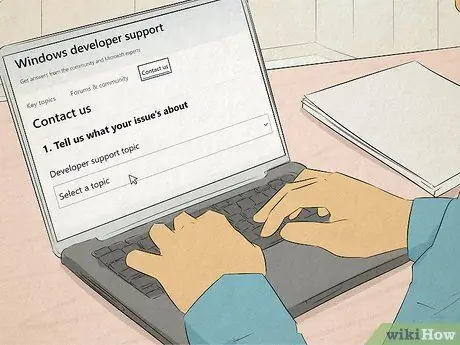
ნაბიჯი 1. შეავსეთ ონლაინ ანგარიში, რომ მიიღოთ პასუხი ელ
ეწვიეთ დეველოპერების დახმარების საიტს https://developer.microsoft.com/en-us/windows/support/. აირჩიეთ "დაგვიკავშირდით" მენიუდან ფანჯრის ზედა ნაწილში. გახსენით ჩამოსაშლელი მენიუ, რომ მიუთითოთ პრობლემის მთავარი თემა. დააჭირეთ ღილაკს "გაგზავნეთ ინციდენტი" ფანჯრის ბოლოში. შედით თქვენს Microsoft ანგარიშში, როდესაც გამოჩნდება ახალი ამომხტარი ფანჯარა, ასე რომ თქვენ შეგიძლიათ შეავსოთ და გამოაგზავნოთ ფორმა. Microsoft- ის წარმომადგენელი გამოგიგზავნით ელ.წერილს დამატებითი ინფორმაციისა და დახმარების შესახებ.
თქვენ ასევე შეგიძლიათ მიიღოთ დეველოპერის ონლაინ გაკვეთილი, რომელიც დაგეხმარებათ პრობლემის მოგვარებაში შემდეგი ბმულიდან: https://docs.microsoft.com/en-us/windows/uwp/get-started/create-uwp-apps რა
მეთოდი 11 11 -დან: დაუკავშირდით Microsoft Career Support Services- ს
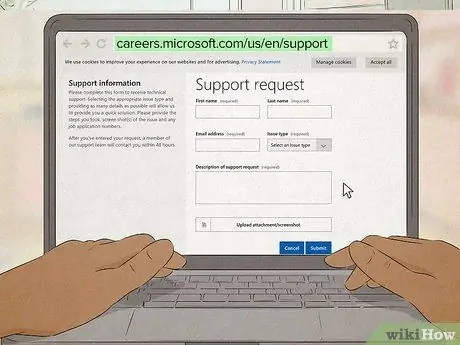
ნაბიჯი 1. შეავსეთ ონლაინ ფორმა Microsoft- თან მუშაობასთან დაკავშირებული ნებისმიერი საკითხისათვის
თუ თქვენ განაცხადებთ Microsoft- ში სამუშაოდ, ეწვიეთ https://careers.microsoft.com/us/en/support დახმარების მოთხოვნებზე წვდომისათვის. შეავსეთ ფორმა თქვენი სრული სახელით და ელ.ფოსტის მისამართი შესაბამის ტექსტურ ველში. ამის შემდეგ, გახსენით ჩამოსაშლელი მენიუ "საკითხის ტიპი" სათაურში, რათა შეარჩიოთ პრობლემა, რომელსაც განიცდით. ფორმის წარდგენამდე ჩაწერეთ თქვენი პრობლემის მოკლე აღწერა ბოლო ტექსტურ ველში.






